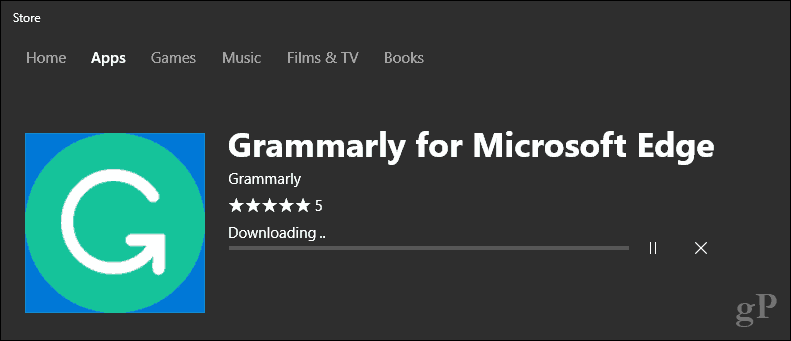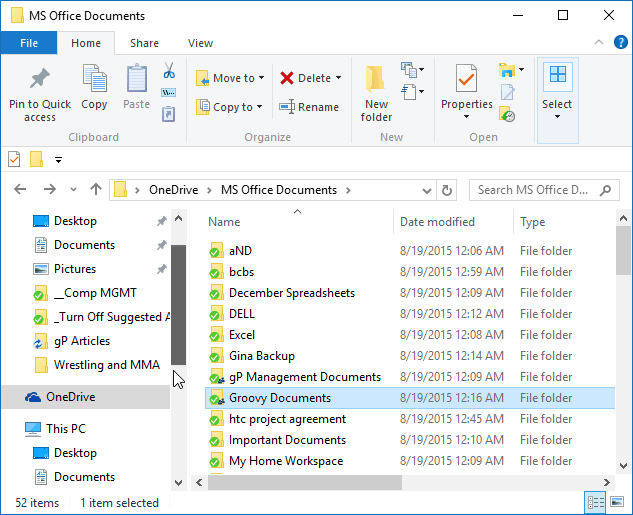Cara Mengatur Iklan Produk Dinamis Facebook: Penguji Media Sosial
Iklan Facebook Facebook / / September 26, 2020
 Apakah Anda terbiasa dengan iklan produk dinamis Facebook?
Apakah Anda terbiasa dengan iklan produk dinamis Facebook?
Iklan produk dinamis Facebook memungkinkan Anda menjangkau pelanggan dengan penawaran yang relevan dengan secara otomatis menampilkan iklan untuk produk yang mereka minati.
Pada artikel kali ini akan saya bagikan cara mengatur dan memanfaatkan iklan Produk Dinamis Facebook.
Apa Itu Iklan Produk Dinamis Facebook?
Meskipun desas-desus baru-baru ini tentang Iklan produk dinamis Facebook, ada sedikit informasi rinci yang tersedia, sebagian besar karena ketersediaannya yang terbatas dan dokumentasi yang sangat teknis yang disediakan oleh Facebook.
Plus, iklan-iklan ini sering disalahartikan Iklan multiproduk Facebook, yang mungkin terlihat serupa tetapi menawarkan kemampuan yang sangat berbeda.
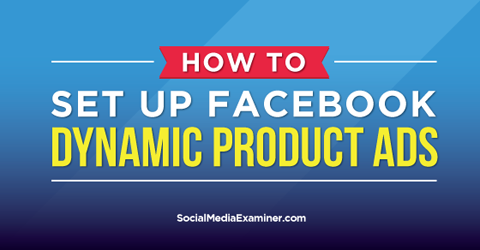
Dengarkan artikel ini:
Berlangganan dimana: Apple Podcast | Google Podcasts | Spotify | RSS
Gulir ke akhir artikel untuk tautan ke sumber daya penting yang disebutkan dalam episode ini.
Jadi sebelum saya mulai, izinkan saya menjelaskan tentang iklan ini. Dengan iklan produk dinamis Facebook, Anda dapat:
- Buat iklan secara otomatis berdasarkan katalog produk Anda dan template iklan yang Anda buat
- Tampilkan iklan produk tertentu berdasarkan apa yang telah dilihat pengguna di situs web Anda
- Gunakan audiens yang mirip untuk menemukan lebih banyak orang yang mungkin tertarik dengan produk tertentu
Penting untuk diperhatikan bahwa iklan produk dinamis Facebook saat ini hanya tersedia menggunakan API Facebook, tetapi iklan tersebut diharapkan ditambahkan ke Editor Daya segera.
Selain itu, tidak seperti jenis iklan lainnya, iklan memerlukan pekerjaan persiapan seperti mengupload katalog produk sebelum Anda dapat mulai membuat iklan.
Berikut adalah langkah-langkah untuk menyiapkan iklan produk dinamis Facebook baru Anda.
# 1: Buat Akun Manajer Bisnis Facebook
Jika Anda belum pernah menyiapkan file Akun manajer bisnis Facebook, ini mirip dengan akun PKS di Google AdWords. Anda memiliki kemampuan untuk mengelola banyak akun dan mengontrol akses pengguna, membuatnya berguna jika Anda mengelola banyak bisnis, halaman, dan karyawan.
Untuk menyiapkannya, mengunjungi business.facebook.com, dan ikuti langkah-langkah yang disediakan di layar. Setelah selesai, Anda akan melihat layar seperti di bawah ini.
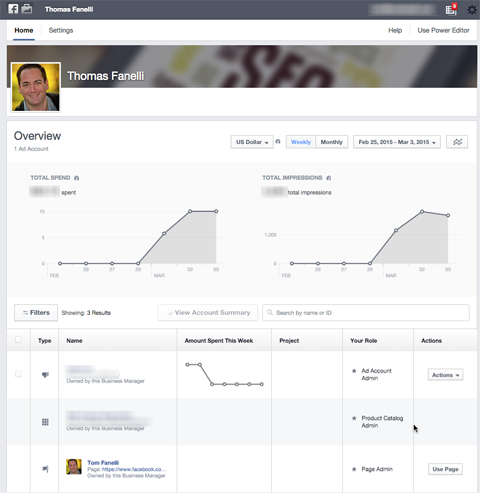
# 2: Buat Katalog Produk
Ada dua cara untuk mengimpor umpan produk Anda ke Facebook. Anda juga bisa arahkan ke file feed yang dibuat secara dinamis atau Anda dapat mengupload file .csv dengan data produk Anda.
Karena iklan produk dinamis ini baru, platform e-niaga Anda mungkin belum mendukung file umpan bawaan yang dirancang untuk Facebook, jadi kami akan fokus untuk membuat file .csv yang dapat Anda unggah.

Saat kamu buat file .csv Anda, sertakan bidang berikut untuk mengimpornya:
Indo: Pengenal unik dengan maksimal 100 karakter alfanumerik.
Ketersediaan: Anda harus menyertakan salah satu dari nilai prasetel berikut atau Anda akan menghasilkan kesalahan:
- Dalam stok (barang akan segera dikirim)
- Stok habis (tidak ada rencana untuk mengisi kembali)
- Praorder (akan tersedia di masa mendatang)
- Tersedia untuk dipesan (dikirim dalam 1-2 minggu)
Kondisi: Bidang lain yang membutuhkan nilai prasetel: baru, direkondisi, atau bekas.
Deskripsi: Maksimum 5.000 karakter.
Image_link: Gambar akan ditampilkan pada 1200 x 630 piksel dan harus mempertahankan rasio aspek 1,91: 1. Bidang ini memiliki maksimal 100 karakter, jadi jika Anda memiliki tautan panjang, gunakan URL yang dipersingkat.
Tautan: Tautan langsung untuk membeli produk. Sekali lagi, ada maksimal 100 karakter, jadi Anda mungkin perlu menggunakan URL yang dipersingkat.
Judul: Ini adalah judul produk. Anda dapat menggunakan hingga 100 karakter.
Harga: Format yang dibutuhkan adalah sebagai berikut: 9,99 USD.
Gtin: Ini adalah nomor perdagangan global. Format berikut dapat diterima: UPC, EAN, JAN dan ISBN. Anda dapat menggunakan maksimal 70 karakter.
Mpn: Ini adalah nomor pabrikan. Anda dapat menggunakan maksimal 70 karakter.
Merek: Ini adalah nama merek produk. Anda dapat menggunakan maksimal 70 karakter.
Facebook menawarkan banyak bidang tambahan yang bersifat opsional. Anda dapat melihatnya di bawah bagian Kolom Opsional di Halaman penyiapan katalog produk Facebook.
Berikut adalah contoh spreadsheet Excel yang telah diisi untuk katalog produk:

Berdasarkan pengujian saya, saya menemukan bahwa pengaturan berikut bekerja paling baik untuk mengunggah file .csv Anda ke Facebook.
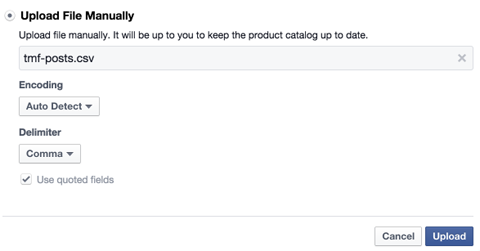
Setelah file Anda diupload, Anda akan melihat katalog produk yang tercantum di area utama akun manajer bisnis Anda.
Dalam pengujian saya — dan contoh lembar Excel di atas — katalog produk saya sebenarnya tidak menyertakan produk tradisional, tetapi posting blog sebagai gantinya. Ini penting untuk diperhatikan karena ini membuat iklan produk dinamis Facebook sangat serbaguna.
Pertimbangkan bahwa, terlepas dari namanya, iklan produk dinamis bisa menjadi "iklan dinamis" jika Anda memberikan data yang berbeda. Misalnya, jika Anda menawarkan kursus pelatihan online, Anda dapat mengunggah seluruh daftar kelas Anda. Atau makelar bisa mengunggah inventaris rumahnya. Ini membuka banyak pilihan saat kami menguji mana yang berhasil dan yang tidak.
# 3: Siapkan Piksel Audiens Kustom
Itu piksel audiens kustom adalah yang memungkinkan Anda mengumpulkan informasi tentang pengunjung situs web Andae — dan di sinilah keajaiban terjadi. Kamu bisa belajar lebih tentang pengaturan piksel di sini.
Dapatkan Pelatihan Pemasaran YouTube - Online!

Ingin meningkatkan keterlibatan dan penjualan Anda dengan YouTube? Kemudian bergabunglah dengan pertemuan ahli pemasaran YouTube terbesar dan terbaik saat mereka berbagi strategi yang telah terbukti. Anda akan menerima petunjuk langsung langkah demi langkah yang difokuskan pada Strategi YouTube, pembuatan video, dan iklan YouTube. Menjadi pahlawan pemasaran YouTube untuk perusahaan dan klien Anda saat Anda menerapkan strategi yang mendapatkan hasil yang terbukti. Ini adalah acara pelatihan online langsung dari teman Anda di Penguji Media Sosial.
KLIK DI SINI UNTUK RINCIAN - PENJUALAN BERAKHIR 22 SEPTEMBER!Ada tiga kejadian piksel wajib: ViewContent, AddToCart dan Purchase. Ini memungkinkan iklan produk dinamis untuk menentukan siapa yang melihat produk tertentu dan juga apakah orang itu menambahkannya ke keranjang mereka atau akhirnya membelinya.
Piksel ViewContent
Di bawah ini adalah perbandingan berdampingan dari piksel audiens kustom standar dan piksel ViewContent baru. Anda akan melihat bahwa mereka hampir identik dengan pengecualian pada area yang disorot.
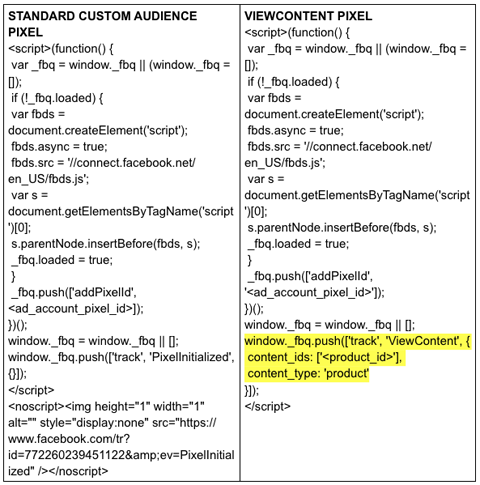
Saat kamu tambahkan piksel ViewContent ke halaman produk, kamu butuh masukkan ID khusus produk tersebut secara manual atau melalui tag dari platform e-niaga Anda.
Kamu harus cocokkan ID spesifik dengan ID yang Anda upload di spreadsheet katalog Anda karena ini berfungsi sebagai penghubung antara produk yang dilihat di situs Anda dan yang ditampilkan Facebook di iklan.
Piksel AddToCart
Ada dua cara untuk menambahkan piksel ini tergantung pada bagaimana keranjang belanja Anda menangani penambahan item ke keranjang.
Jika kamu memiliki halaman Add to Cart khusus, maka Anda bisa dengan mudah dimasukkan ke dalam piksel Halaman AddToCart yang disediakan di bawah. Namun, jika Anda memiliki keranjang dinamis tanpa halaman Tambahkan ke Keranjang khusus, kamu harus nyalakan piksel ketika tombol Add to Cart diklik, yang memerlukan perubahan pada kode JavaScript atau AJAX.
Ingat, Anda harus secara dinamis menambahkan ID produk tertentu itu saat diaktifkan di salah satu skenario, jadi Anda mungkin memerlukan bantuan pengembang.
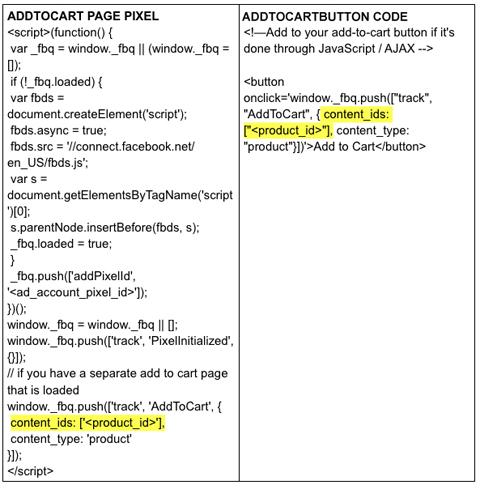
Beli Pixel
Piksel ini penting karena memang demikian mencegah Anda memasarkan produk jika pelanggan telah membelinya. (Atau Anda memiliki kesempatan untuk memasarkannya kepada mereka lagi, jika itu adalah sesuatu yang mungkin ingin mereka beli lagi.)
Tidak seperti piksel lainnya, Anda tidak hanya menambahkan satu ID produk tetapi juga daftar ID untuk semua produk yang dibeli. Ingat, hanya karena suatu produk ditambahkan ke keranjang tidak berarti produk tersebut pada akhirnya akan dibeli, jadi Anda mungkin memerlukan bantuan pengembang untuk gabungkan semua ID produk ke dalam daftar.
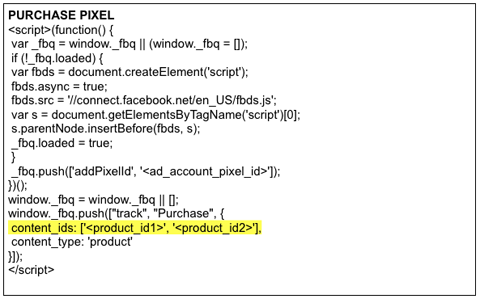
Setelah menyelesaikan langkah ini, Anda akan memiliki piksel audiens kustom reguler di seluruh situs Anda, tetapi Anda akan memilikinya ganti piksel audiens kustom yang ada pada halaman produk dan keranjang Anda dengan piksel baru yang dimodifikasi.
# 4: Buat Kerangka Iklan Dinamis
Di sinilah kamu sesuaikan pesan untuk setiap produk. Kerangka iklan dinamis memungkinkan Anda memetakan bidang data di katalog produk ke tempat tertentu dalam teks Anda Iklan Facebook.
Pada dasarnya, Anda mengambil data (seperti nama dan harga produk) dari katalog itu dan menambahkannya ke iklan. Ini mirip dengan cara kerja Merge Fields di Microsoft Word dan Excel.
Ada tiga bidang tempat Anda dapat melakukan ini: pesan iklan Anda, nama (atau judul) iklan Anda, atau deskripsi iklan Anda.
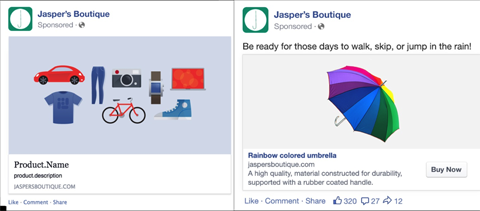
Saat ini, item template (variabel) yang tersedia untuk digabungkan adalah:
- Merek
- Deskripsi
- Nama
- Harga (mis., $ 1.234.56)
- Current_price (harga jual yang diformat jika produk memiliki dan saat ini sedang dijual)
Untuk tambahkan variabel, gunakan tanda kurung ganda di sekitar tipe bidang. Misalnya, Anda dapat menulis "Semua {{brand}} di Obral Hari Ini Saja" sebagai nama iklan Anda. Facebook kemudian akan secara otomatis mengambil nilai merek dari katalog produk Anda dan menambahkannya ke teks untuk iklan Anda.
Jadi, katakanlah Anda menjual mainan dan Anda membuat variabel seperti di atas yang menarik merek tersebut. Iklan untuk satu produk mungkin berbunyi, "Semua Harga Nelayan yang Dijual Hanya Hari Ini", sementara iklan untuk produk lain mungkin bertuliskan "Semua Melissa & Doug yang Dijual Hanya Hari Ini".
Ingat, kamu bisa gunakan masing-masing item kerangka tersebut di pesan, nama, dan judul iklan, jadi Anda pasti ingin Uji A / B berbagai ide untuk melihat apa yang berkinerja terbaik di seluruh set iklan Anda.
Mempersiapkan Rilis Iklan Produk Dinamis di Power Editor
Sebagian besar pemasar belum memiliki kemampuan untuk membuat template dinamis karena hanya tersedia melalui API Facebook — tetapi fitur tersebut sedang diluncurkan ke Power Editor. Sebaiknya ambil langkah sekarang untuk bersiap.
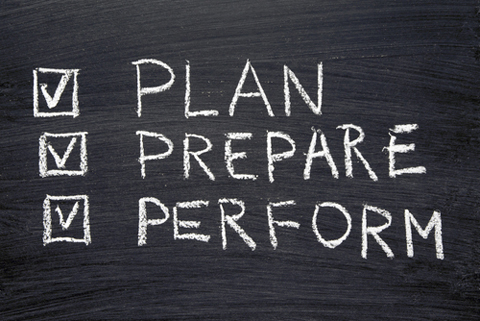
- Siapkan katalog produk Anda. Jika Anda memiliki sumber daya teknis yang tersedia, mulailah membuat file umpan yang dibuat secara dinamis. Jika tidak, Anda dapat menyusun spreadsheet Excel Anda dan mengoptimalkan datanya: format file, gambar, ukuran gambar, dan panjang teks. Kemudian unggah dan uji impor.
- Buat piksel audiens kustom Anda berinstrumen. Dengan melakukannya sekarang, Anda tidak perlu menunggu 30 hari untuk membuat audiens Anda benar-benar ditargetkan. Anda akan siap untuk memulai segera setelah iklan produk dinamis mencapai ketersediaan umum, menempatkan Anda di depan dalam persaingan.
- Buat template produk Anda. Tentukan bagaimana Anda ingin memposisikan dan memasarkan produk Anda menggunakan bidang data yang digabungkan. Bahkan, Anda mungkin dapat membuat kode keras ini di iklan produk biasa sekarang dan menguji materi iklannya. Dengan begitu Anda akan memiliki pustaka teks iklan yang langsung berfungsi dengan bidang yang digabungkan setelah tersedia.
- Kembangkan taktik pemasaran Anda. Dengan kemampuan untuk menargetkan berdasarkan pada serangkaian perilaku baru, pertimbangkan apa peluang baru itu tersedia untuk promosi, taktik, penjualan silang, penargetan minat, dan lainnya yang dapat membantu Anda mengungguli pesaing.
Mereka yang menggunakan iklan produk dinamis Facebook sudah melaporkan hasil yang positif, jadi mungkin ada baiknya untuk bersiap sekarang agar menjadi yang terdepan. Langsung memanfaatkan kemampuan Anda untuk menargetkan iklan secara dinamis dan lebih akurat ke kebutuhan khusus pelanggan Anda dapat membuat perbedaan besar untuk ROI kampanye iklan Anda.
Bagaimana menurut anda? Apakah Anda memiliki akses ke iklan produk dinamis Facebook? Taktik apa yang ingin Anda uji dengan kemampuan baru yang tersedia untuk Anda? Bagikan pemikiran Anda di komentar di bawah.